צור וחבר לעצמך רצפים
צור רצפים כדי להפוך את העבודה שלך לאוטומטית על ידי יצירת מערך פעילויות כגון, שליחת דואר אלקטרוני, התקשרות ללקוח וזמן המתנה, והתאמה אישית של התקשורת תוך יצירת קשר עם לקוחות פוטנציאליים.
דרישות רשיון ותפקיד
| סוג דרישה | הכרחי |
|---|---|
| רשיון | Dynamics 365 Sales Enterprise, Dynamics 365 Sales Premium, או Microsoft Relationship Sales למידע נוסף: מחירי Dynamics 365 Sales |
| תפקידי אבטחה | איש מכירות מידע נוסף: תפקידי אבטחה מוגדרים מראש ל'מכירות' |
מהו רצף?
רצפים אוכפים את שיטות העבודה המומלצות על ידי הצגת מערך פעילויות רציף עבורך לצורך מעקב אחר מהלך היום שלך. באפשרותך לחבר רצפים לרשומות – כגון הפניות, הזדמנויות וחשבונות שמופיעים בתור העבודה שלך, כדי לעזור בתעדוף פעילויות שמסייעות לך להתמקד במכירות, להיות יותר פרודוקטיבי ולהיות מתואם עם התהליכים העסקיים בארגון שלך.
כשאתה יוצר רצף, אתה מגדיר מערך פעילויות שברצונך לבצע ברשומות, ואת הסדר שבו הן יבוצעו. הדבר מאפשר לך להתרכז במכירות ולהבין טוב יותר מה עליך לעשות בהמשך.
נדרשות הרשאות כדי ליצור ולחבר רצפים
כאשר סביבת העבודה של מאיץ המכירות אינה מופעלת בארגון שלך, תוכל ליצור ולחבר רצפים באמצעות תפקיד איש המכירות. אתה יכול גם למחוק ולערוך את הרצפים שיצרת.
כאשר סביבת העבודה של מאיץ המכירות מופעלת בארגון שלך והגישה מוגבלת לתפקידי אבטחה ספציפיים, רק המשתמשים שיש להם תפקידים אלה יכולים ליצור ולחבר רצפים. כדי לקבל גישה ליצירה ולחיבור של רצפים, בקש ממנהל מערכת שלך לספק הרשאות לתפקיד אבטחה עבורך. מידע נוסף: ניהול גישה וסוג רשומה
הערה
אם יש לך תפקיד של מנהל רצפים וברצונך ליצור רצפים, עבור אל צור והפעל רצף.
למי יש גישה לרצפים שלי?
הרצפים שאתה יוצר זמינים עבור היחידה העסקית שלך. מוכרים אחרים יכולים רק להציג, להתחבר או ליצור עותק של הרצף שלך. עם זאת, למנהלי מערכת ולמשתמשים שיש להם את תפקיד מנהל הרצפים יש את כל ההרשאות, כגון עריכה ומחיקה של הרצף.
כיצד ליצור רצפים
יצירת רצפים באמצעות מעצב הרצפים. תוכל לגשת למעצב הרצפים בדרכים הבאות:
הגדרות אישיות
אנו ממליצים להשתמש בהגדרות אישיות כדי לגשת למעצב הרצפים. כאן אתה יכול ליצור, לערוך, למחוק ולחבר רצפים.
כדי לגשת למעצב הרצפים.
היכנס לאפליקציית המכירות, ובפינה השמאלית התחתונה של הדף, עבור אל שנה אזור>הגדרות אישיות.
בדף הגדרות אישיות, תחת הרצף מאיץ מכירות>רצף, בחר רצף חדש.

תיבת הדו-שיח צור רצף נפתחת. כדי להמשיך ביצירת הרצף, עבור אל צור רצף בהמשך נושא זה.
הרכיב הגרפי 'הבא'
הרכיב הגרפי הבא יהיה זמין בטפסים הכלולים במוצר: איש קשר, הזדמנות, הפניה וחשבון. כאשר אתה פותח רשומה, כברירת מחדל, הטופס הראשי מציג את הרכיב הגרפי הבא.. לדוגמה, כאשר אתה פותח רשומת הפניה, הטופס הפניה מציג את הרכיב הגרפי הבא.

כאשר רצף אינו מחובר לרשומה, הרכיב הגרפי הבא מציג הודעה לחיבור רצף.
בחר חיבור סוג רשומה לרצף, ותיבת הדו-שיח חיבור סוג רשומה לרצף נפתחת. בדוגמה הבאה, פתחנו את תיבת הדו-שיח של חיבור הרצף עבור הפניות, שעדיין אין רצפים שמחוברים אליהן..

הערה
אם יש רצפים זמינים עבור סוג הרשומה, הרשימה מוצגת. ליצירת רצף, בחר צור רצף חדש.
בחר צור רצף חדש ותיבת הדו-שיח צור רצף תיפתח בכרטיסייה חדשה. כדי להמשיך ביצירת הרצף, עבור אל צור רצף, בהמשך נושא זה.
תצוגת רשת רשומה
בזמן חיבור רשומה לרצף, אתה יכול ליצור רצף חדש אם אין רצפים זמינים עבור סוג הרשומה או שהרשימה הקיימת אינה עונה על הדרישות שלך.
פתח את סוג הרשומה, כגון הפניה, איש קשר או הזדמנות – בתצוגת הרשת שעבורה ברצונך ליצור את הרצף. בחר רשומה ולאחר מכן בחר חבר רצף. בדוגמה זו, פתחנו את תצוגת הרשת חשבונות כדי לחבר את הרצף.

תיבת הדו-שיח חבר חשבון לרצף נפתחת.
הערה
אם יש רצפים זמינים עבור סוג הרשומה, הרשימה מוצגת. ליצירת רצף, בחר צור רצף חדש.
בחר צור רצף חדש. תיבת הדו-שיח צור רצף נפתחת בכרטיסייה חדשה. כדי להמשיך ביצירת הרצף, עבור למקטע הבא, צור רצף.
צור רצף
כעת, לאחר שפתחת את תיבת הדו-שיח ליצירת רצף באמצעות אחת מהדרכים המתוארות ב- איך ליצור רצף, בצע את השלבים הבאים כדי להשלים את יצירת הרצף:
בתיבת הדו-שיח צור רצף, בחר אחת מהאפשרויות הבאות כדי ליצור את הרצף:
השתמש בתבנית: השתמש בתבניות כדי להגדיר במהירות רצפים. תבניות רצף מספקות קבוצה של פעילויות כדי להדריך את המוכרים לגבי הפעולה הבאה הטובה ביותר לביצוע כדי להשלים משימה, כגון בקשה לביצוע היכרות עם הפניה וזכייה בעסקה. מידע נוסף: תבניות של רצפים
כאשר אתה משתמש רכיב גרפי 'הבא' או תצוגת רשת ההקלטה כדי ליצור רצף, התבניות המוצגות כאן רלוונטיות לאותו סוג רשומה.
התחל מפריט ריק: השתמש ברצף ריק כדי ליצור רצף מאפס.
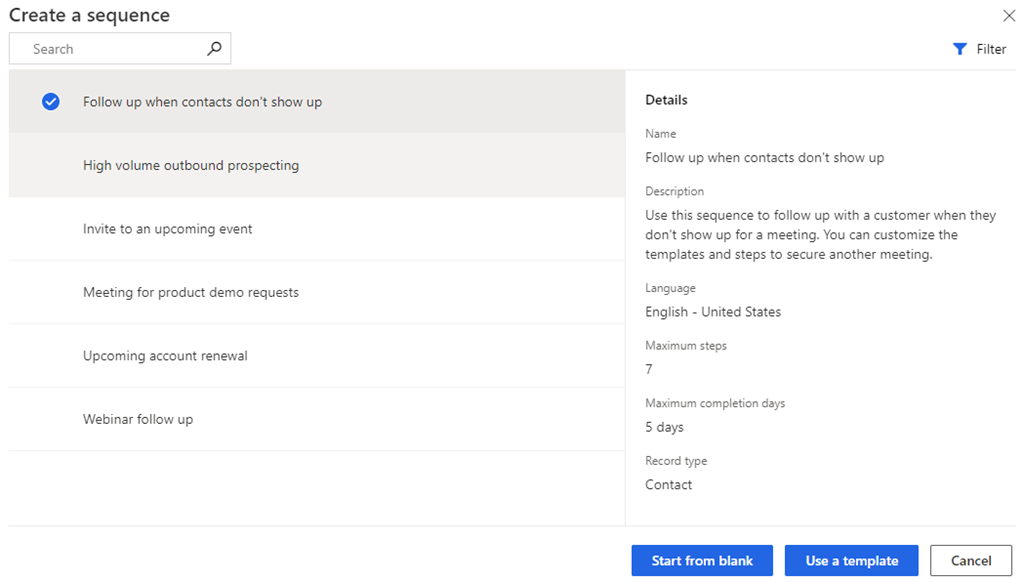
בתיבת הדו-שיח הגדר את מאפייני הרצף, הזן את המידע הבא.
פרמטר תיאור שם הרצף השם של הרצף. תיאור תיאור של הרצף (רשות). ישות סוג הישות שעבורה ברצונך להחיל את הרצף. כברירת מחדל, סוג הישות שנבחר הוא הפניה. 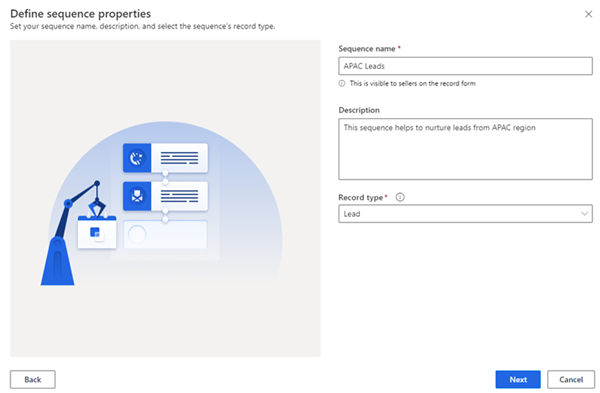
בחר הבא.
נפתח דף מעצב הרצפים.
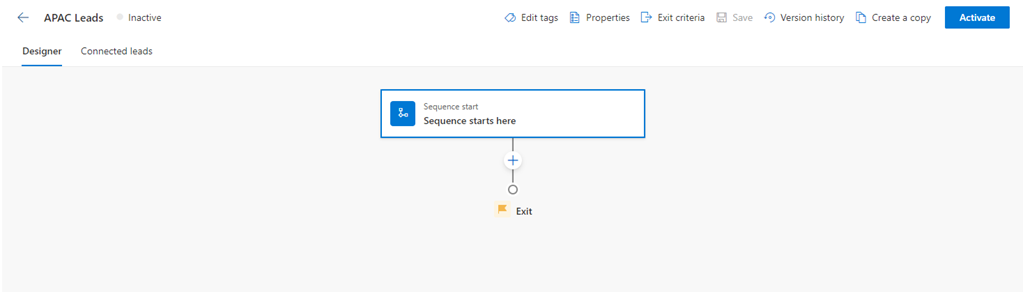
כברירת מחדל, השלב הרצף מתחיל כאן נוסף לרצף כשלב ראשון.
לאחר שלב הרצף מתחיל כאן, בחר הוספה (+), והגדר את שלבי הרצף. השלבים מחולקים לארבע הקבוצות הבאות:
- שלבים: שלב ברצף הוא משימת מעורבות שמוכר מבצע לצורך הסברה למכירות, כגון דואר אלקטרוני, שיחת טלפון או משימה. מידע נוסף: הוספת שלבים לרצף
- תנאים: שלב התנאי ברצף קובע את דרך הפעולה הבאה שהרצף ינקוט לאחר שהתנאי מתקיים או לא מתקיים, בהתבסס על הפעילות שהושלמה. מידע נוסף: הוסף שלבי תנאי לרצפים
- פקודות: שלב הפקודה ברצף קובע את דרך הפעולה הבאה בהתאם לערך שניתן בשדה או בשלב של תהליך עסקי. מידע נוסף: הוספת שלבי פקודה לרצפים
- LinkedIn: שלב הפעילות LinkedIn ברצף מאפשר למוכרים לגוון את הפעילות השוטפת שלהם על ידי הכללת פונקציות המכירה החברתית. אפשר להשתמש ברשת העצומה של LinkedIn עם פעולות מומלצות שהמוכרים שלך יכולים לבצע כדי לבנות קשרים עמוקים יותר. מידע נוסף: הוספת פעילויות LinkedIn לרצף
בחר הוספה וחזור על שלב 4 עבור כל הפעילויות שברצונך להוסיף לרצף.
שמור את הרצף.
כעת, אתה יכול להפעיל את הרצף.
הפעל את הרצף
פתח רצף, ואז בחר הפעל.
הערה
בכל עת, בארגון שלך יכולים להיות עד 250 רצפים פעילים.
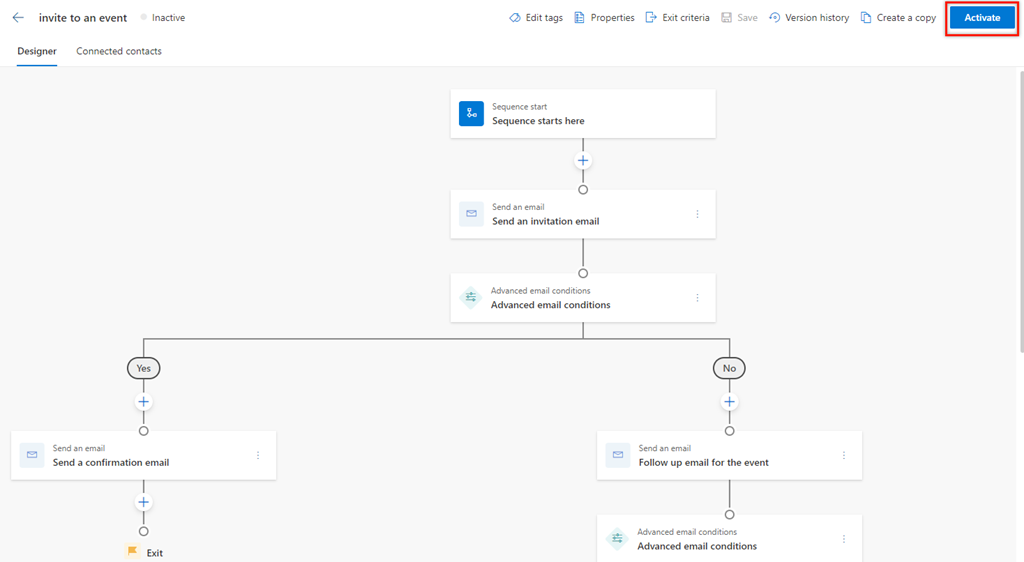
בהודעת האישור המופיעה, בחר הפעל.
הערה
ייתכן שתהיה שגיאה אם הוספת הגדר זמן המתנה כפעילות האחרונה ברצף. עליך למחוק את הפעילות האחרונה הזו של הגדר זמן המתנה, לשמור ולהפעיל את הרצף.
הרצף מופעל ומופיע בדף הבית של מעצב הרצפים. באפשרותך לראות את מצב הרצף לצד השם ותוכל לראות הודעת אישור.
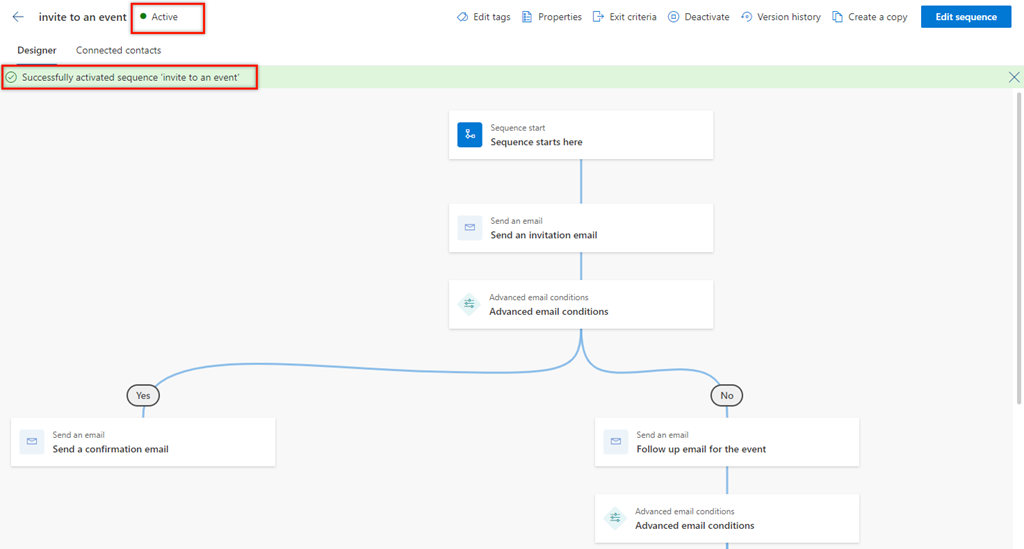
לאחר מכן, אתה מחבר את הרצף הפעיל לרשומות.
חבר רצפים לרשומות
לאחר יצירה והפעלה של רצף, באפשרותך לחבר את הרצף לרשומות בהתאם לסוג הרשומה שעבורה יצרת את הרצף.
באפשרותך להשתמש באחת הדרכים הבאות כדי לחבר רצף לרשומה:
לא מוצא את האפשרויות באפליקציה שלך?
יש שלוש אפשרויות:
- אין לך את הרישיון או התפקיד הדרושים. עיין בסעיף דרישות רישיון ותפקיד בראש דף זה.
- מנהל המערכת שלך לא הפעיל את התכונה.
- הארגון שלך משתמש באפליקציה מותאמת אישית. ודא עם מנהל המערכת שלך מהם השלבים המדויקים. השלבים המתוארים במאמר זה מתייחסים ספציפית לאפליקציות המוכנות לשימוש מרכז המכירות ו-Sales Professional.
מידע קשור
מהו מאיץ המכירות?
ניהול הרצפים שלך
החל והסר תגיות מהרצפים שלך